Сада жичане рачунарске мишеве постепено замењују бежични, радећи на Блуетоотх или Вирелесс технологији. Обично ће након куповине таквог уређаја корисник требати само да уметне пријемник у слободан конектор и укључи миш, након чега одмах можете почети да га користите, што се односи и на модел Логитецх М185 који данас разматрамо. Међутим, у таквим случајевима нећете добити могућност поновног мапирања тастера или прилагођавања прилагођеног ДПИ. Посебно за ово се преузимају управљачки програми за миш, о чему ће бити речи у наставку.
Инсталирање управљачких програма за бежични миш Логитецх М185
Прве три методе данашњег материјала омогућиће вам да набавите заштићени софтвер са графичким интерфејсом, кроз који се апликација конфигурише. Следеће две ће на рачунар инсталирати само основни управљачки програм, што је неопходно у тим случајевима ако, након повезивања са рачунаром, Логитецх М185 из неког разлога уопште не функционише. Само треба да изаберете најбољи метод за себе и почнете да га примените.
1. метод: Званична страница Логитецх-а
На првом месту је метода која укључује интеракцију са службеном веб страницом произвођача бежичног рачунарског миша. Одатле је најбоље да преузмете посебну апликацију, у оквиру које се одвија флексибилна конфигурација уређаја. Ова операција не захтева пуно времена, а чак и већина почетника може да се носи са њом.
Идите на званичну веб страницу Логитецх
- Кликните на везу и на отвореној картици идите на одељак "Подршка".
- У менију који се појави изаберите линију „Учитавање“.
- Сада вас занима категорија „Мишеви и показивачки уређаји“.
- Тамо померите мало листу и одаберите Логитецх М185.
- На страници производа, преко леве плоче, дођите до "Преузимања".
- Започните преузимање софтвера кликом на "Преузми сада".
- Сачекајте да се преузимање заврши и покрените инсталациони програм кроз прегледач или директоријум у коме је постављено.
- Отвара се прозор апликације Логитецх Оптионс. У њему кликните на посебно дугме да бисте започели инсталацију.
- Компанији можете да омогућите приступ аналитичким подацима или да се онемогући.
- Сачекајте да се инсталација заврши.
- Након првог покретања програма, од вас ће бити затражено да се пријавите или направите налог за чување подешавања у облаку додавањем резервних копија. Ради то како желиш.
- Ако није пронађен ниједан уређај, уверите се да је миш правилно повезан, а затим кликните на „Додавање уређаја“.
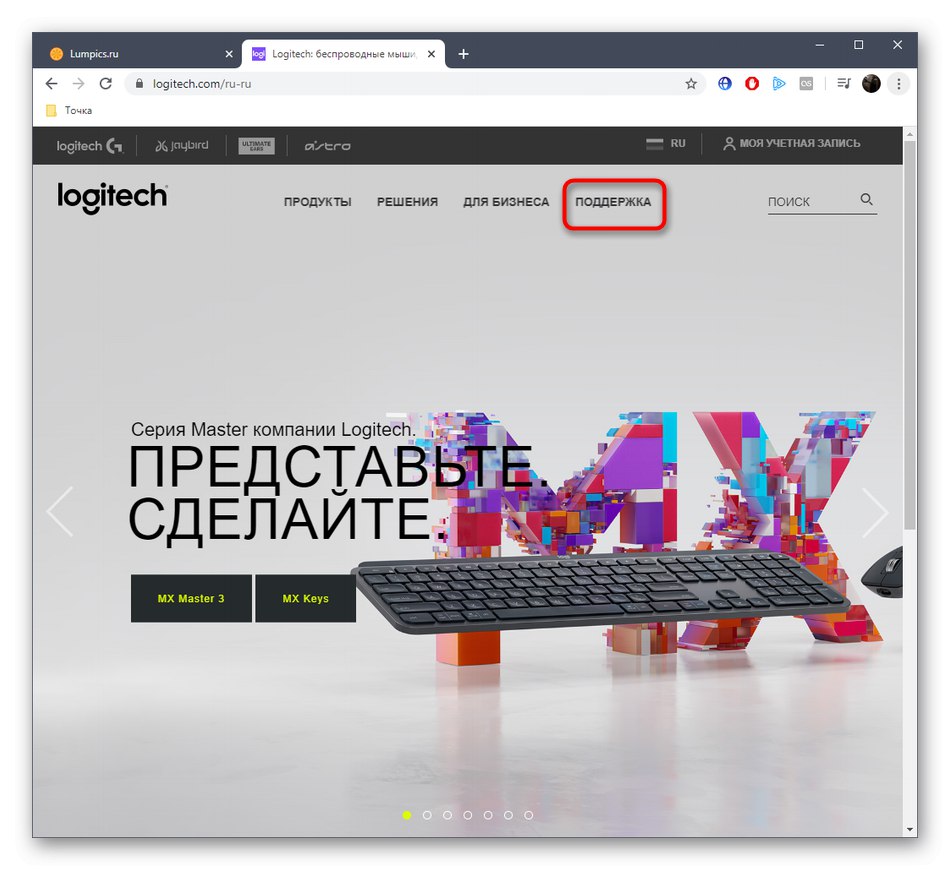
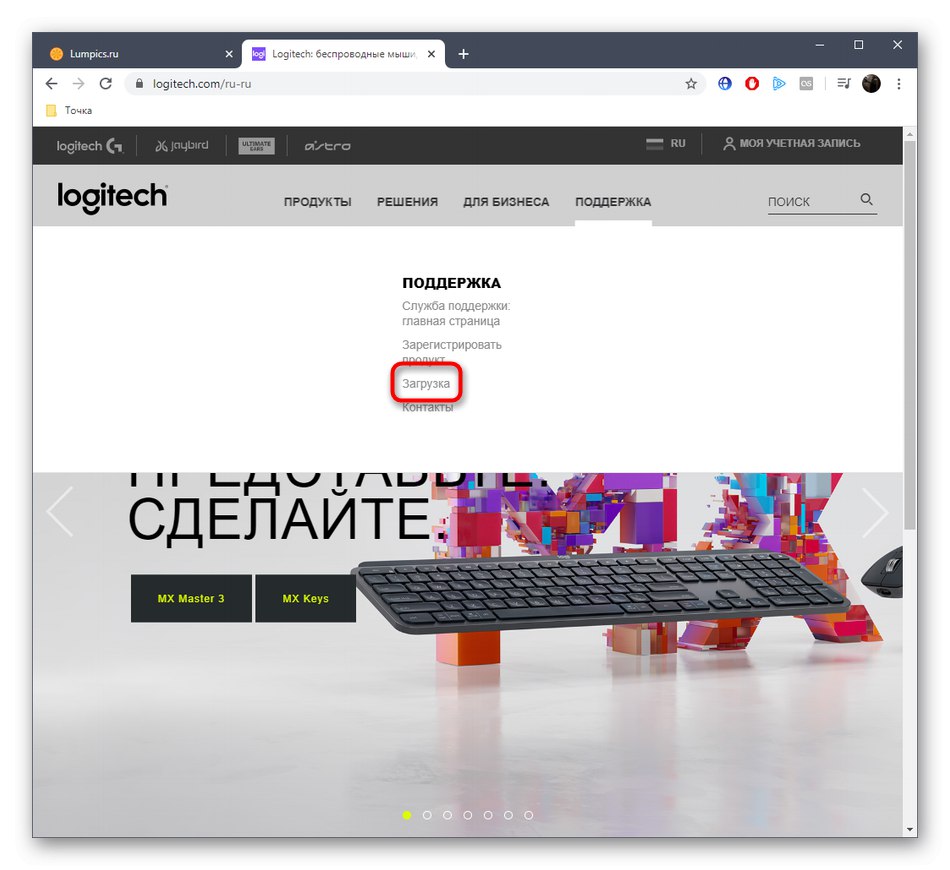
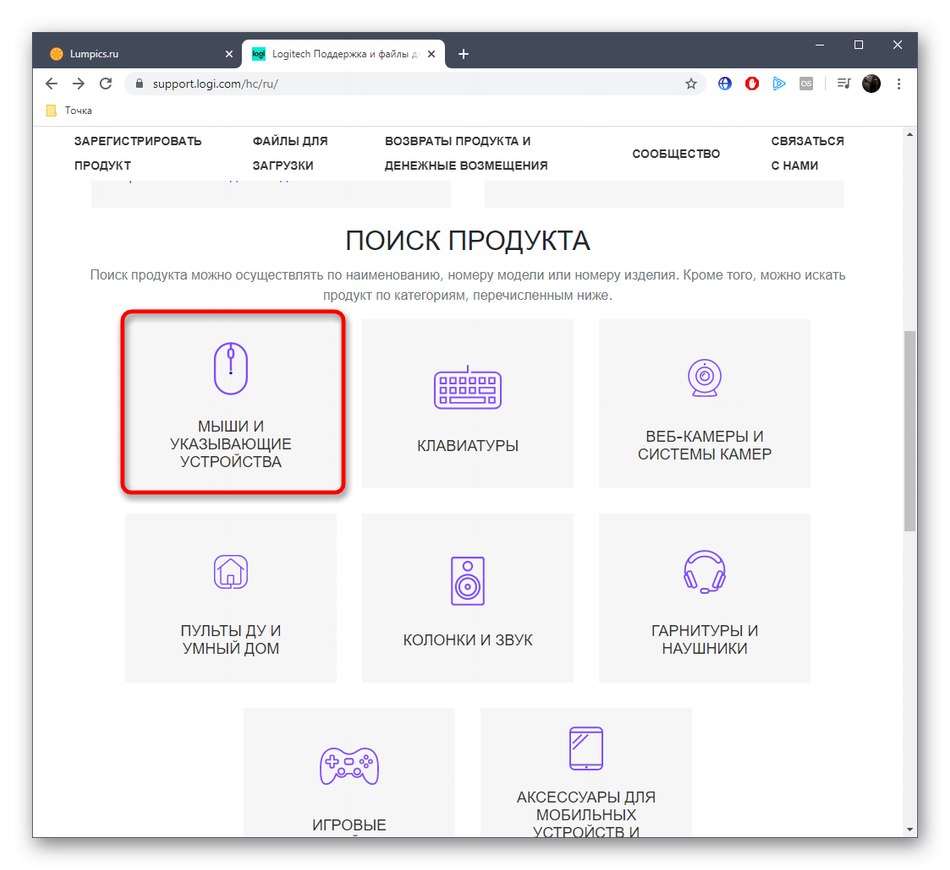
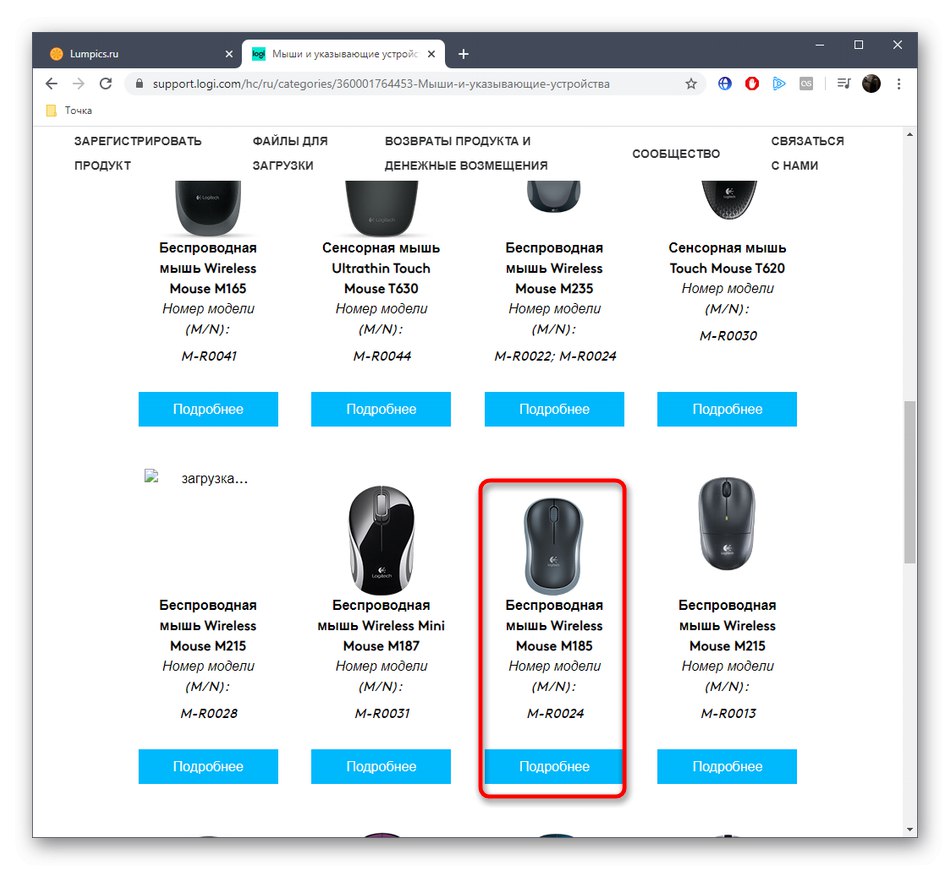
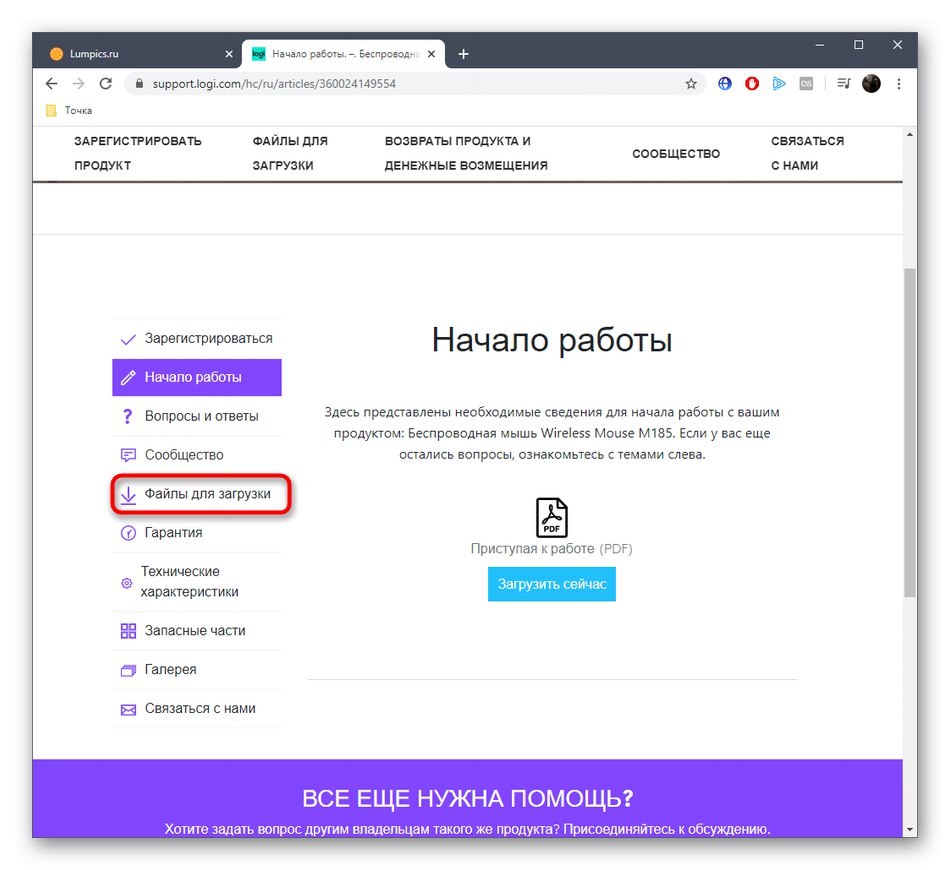
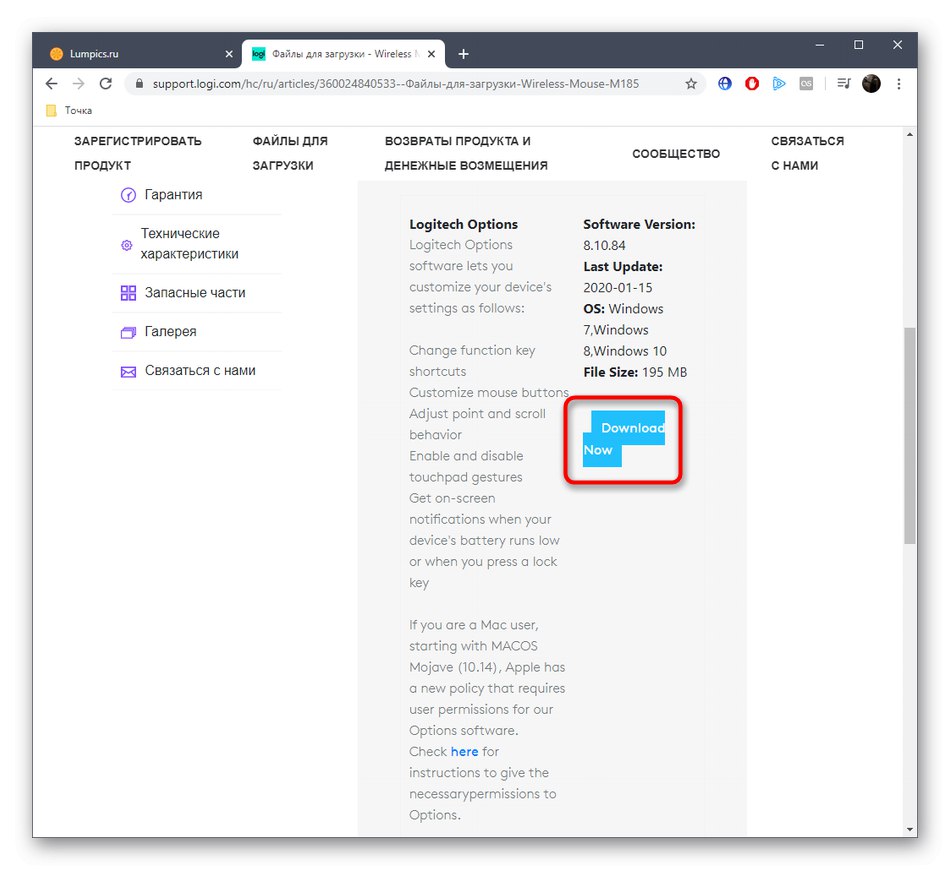
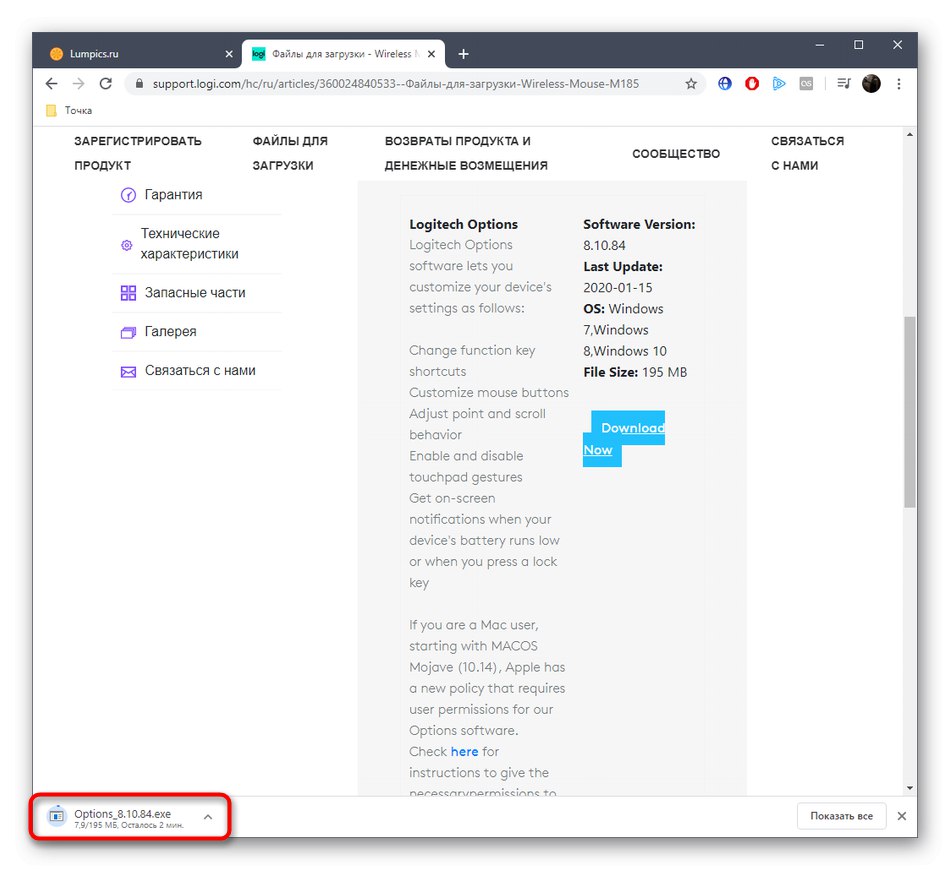
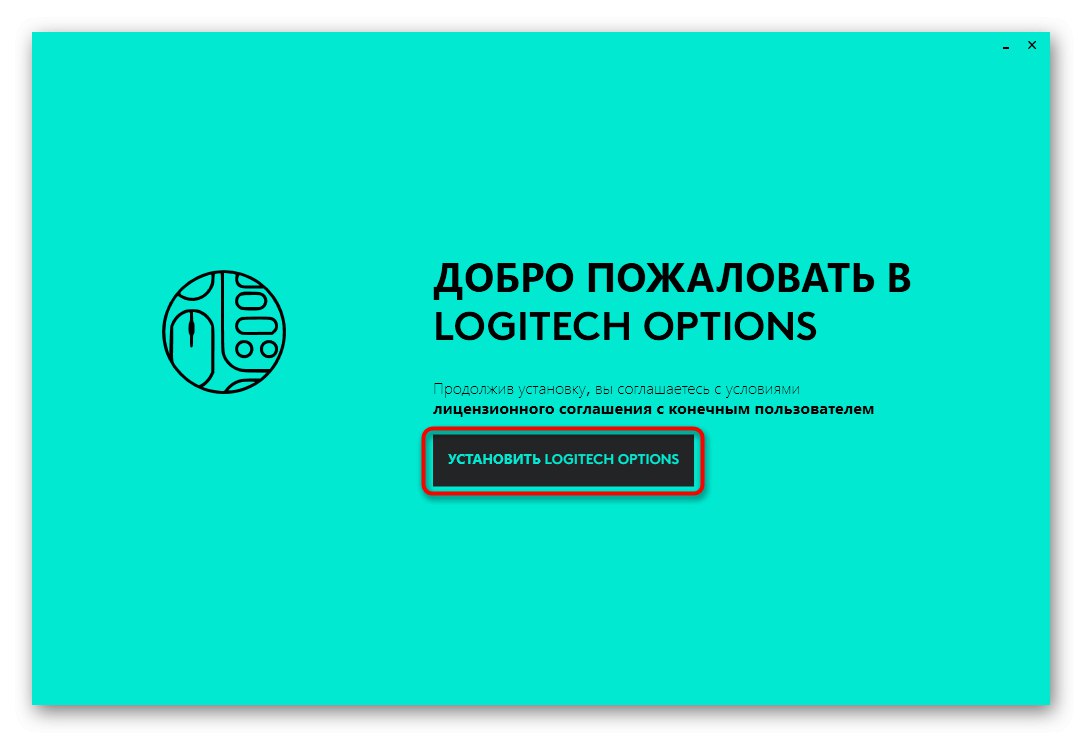
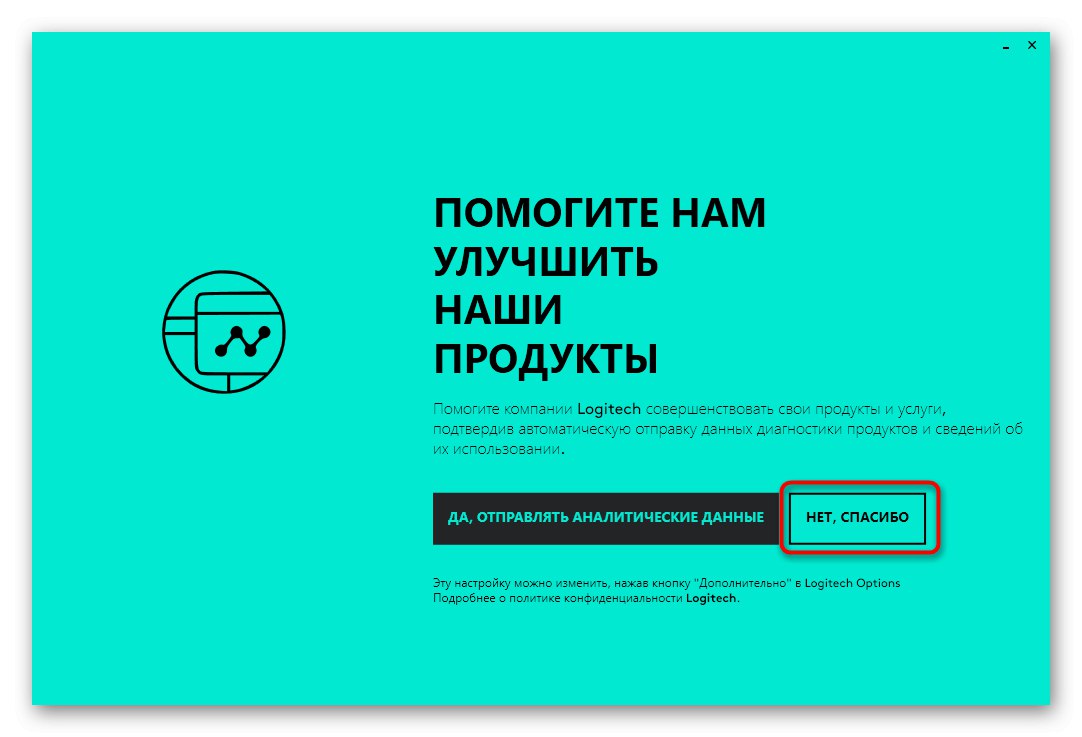
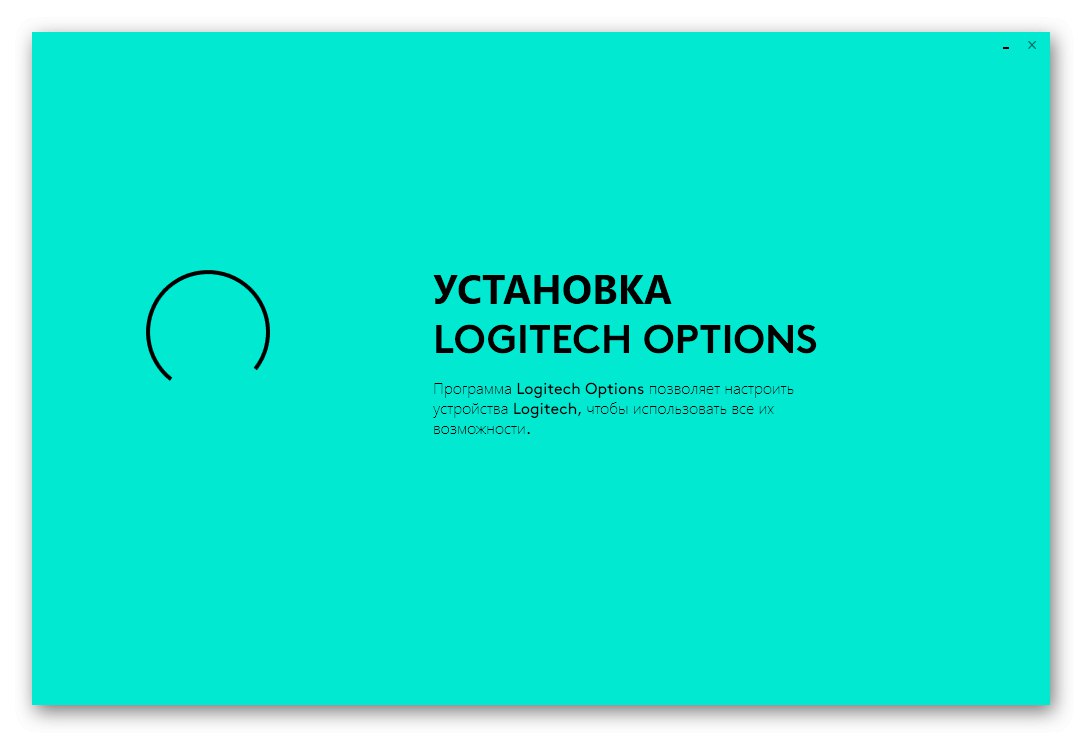

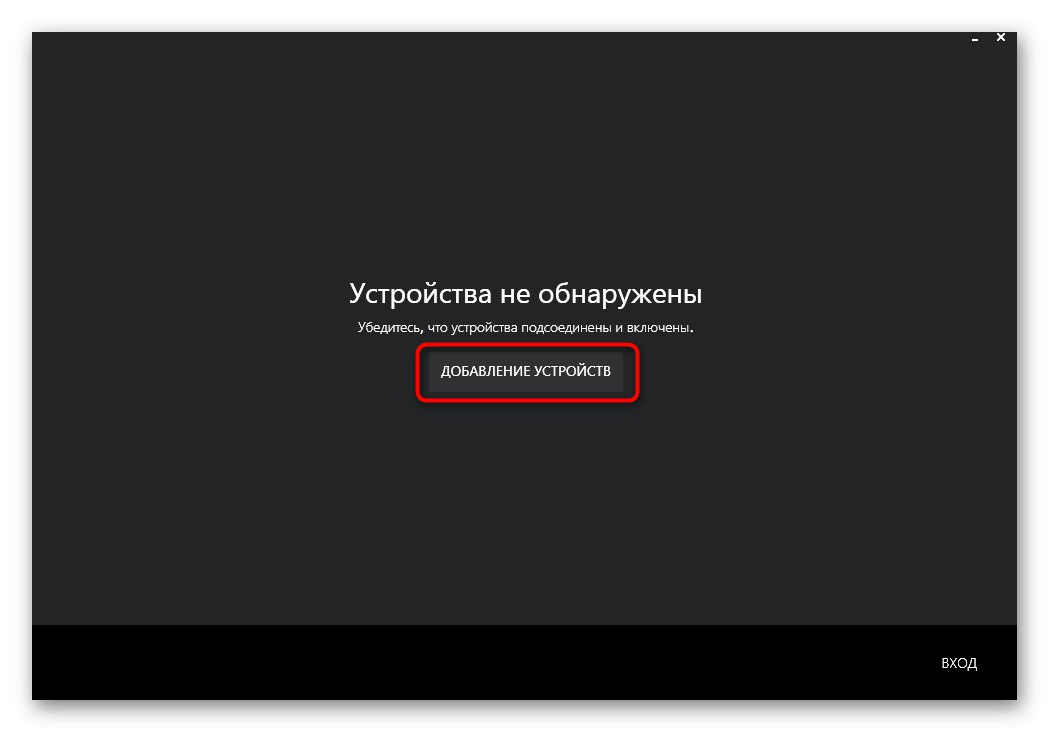
Даље у Логитецх Оптионс, морате само да конфигуришете повезани миш подешавањем оптималних параметара и поновним додељивањем дугмета точкића миша, ако је потребно.
Метод 2: Власничка корисност
Логитецх такође има власнички услужни програм који вам омогућава да аутоматски ажурирате управљачке програме за све повезане уређаје ове компаније. Ако не желите ручно да преузмете горе поменути софтвер, то можете учинити на следећи начин:
- Следећи пример из Метод 1 идите на Логитецх страницу за подршку, где изаберите одељак "Преузимања".
- На списку "Софтвер" изаберите „Алат за ажурирање фирмвера“.
- Започните преузимање услужног програма кликом на дугме "Преузми сада".
- Када се преузимање заврши, покрените инсталациони програм.
- У прозору добродошлице наставите одмах.
- Сачекајте да се откривање уређаја заврши.
- Ако миш није пронађен, покушајте да га поново повежете, а затим поново покрените скенирање.
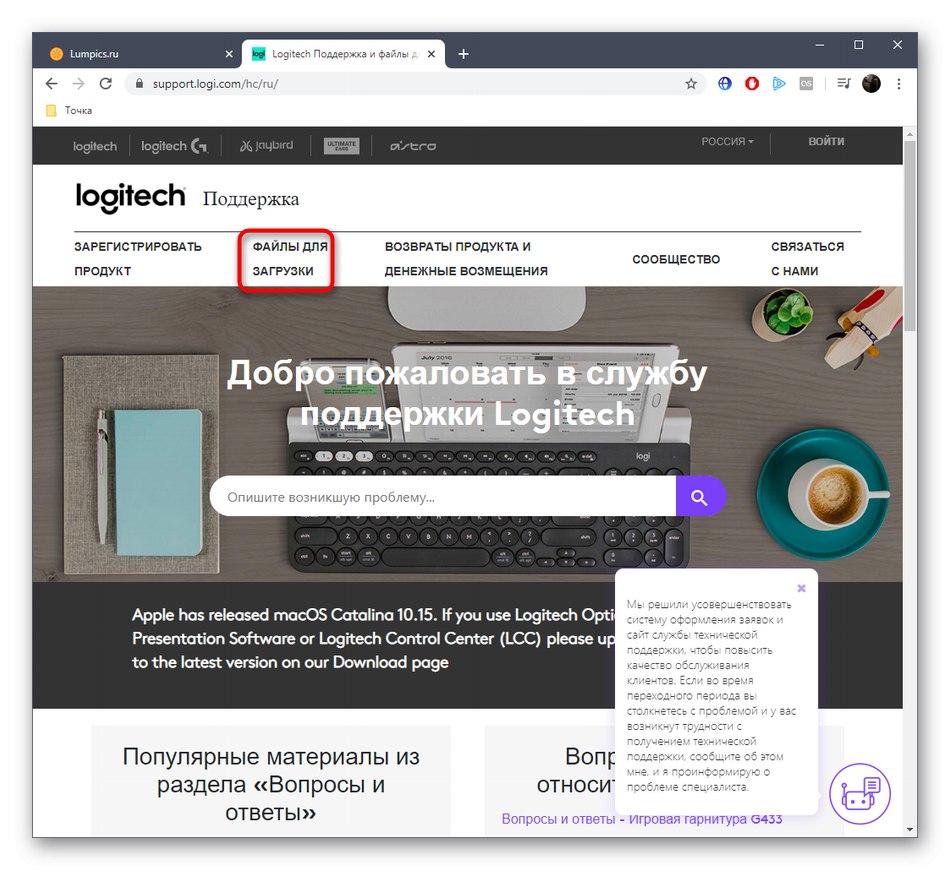
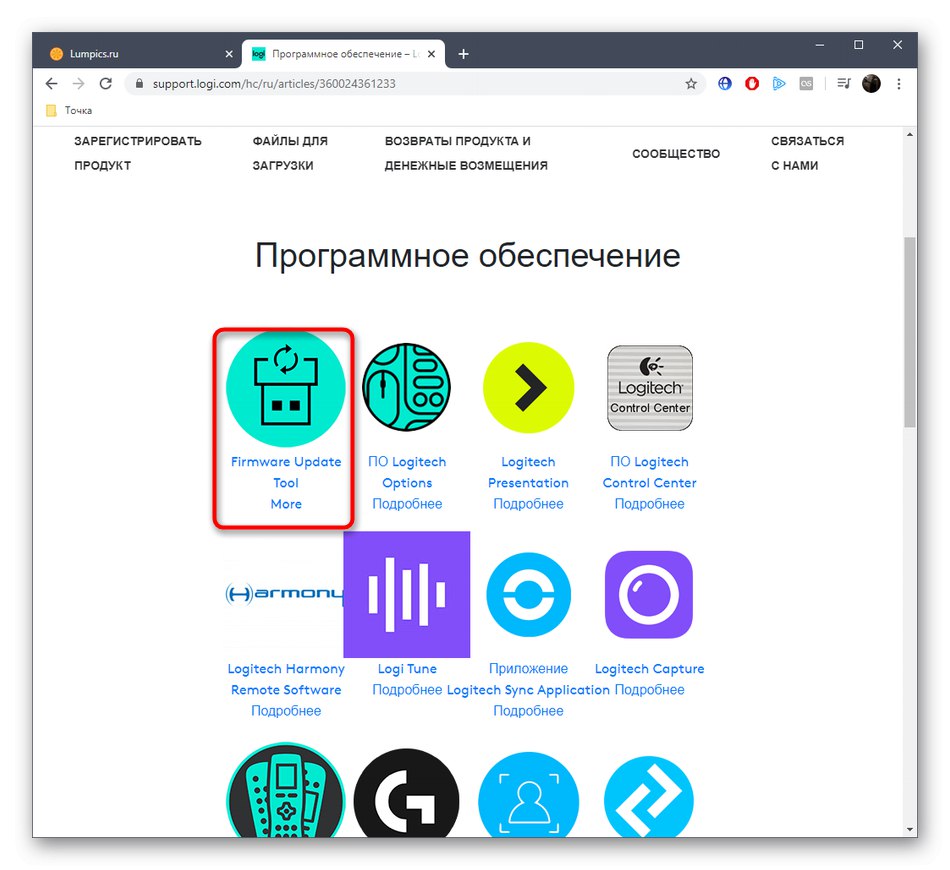
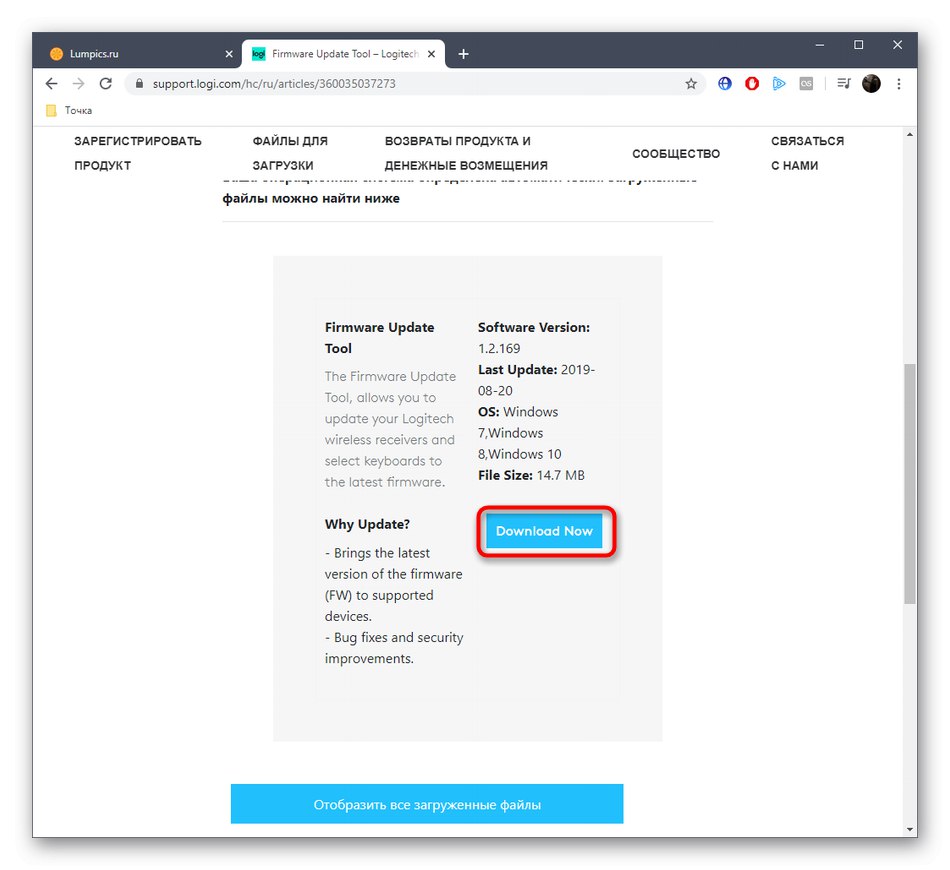
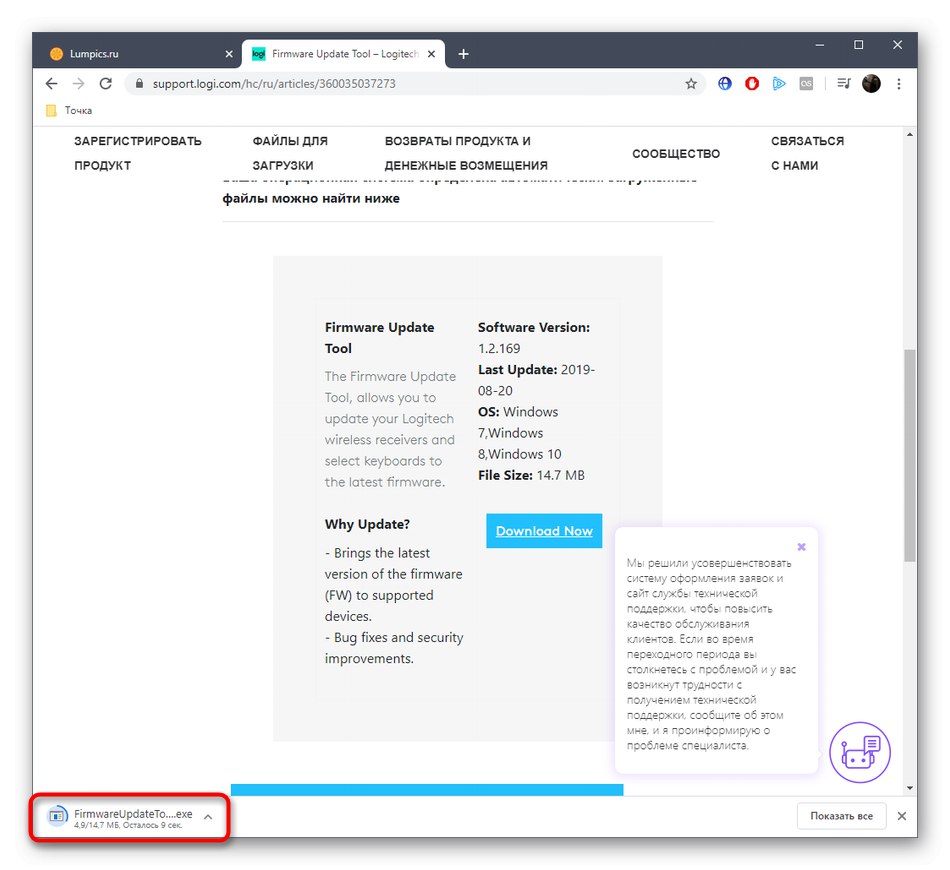
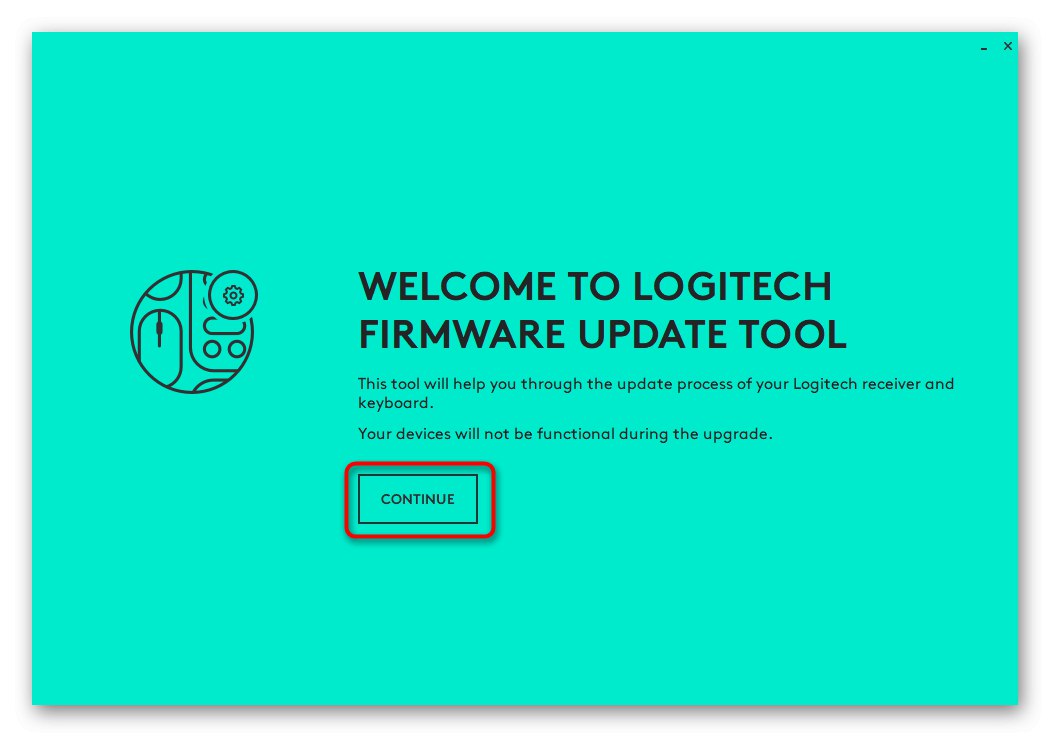
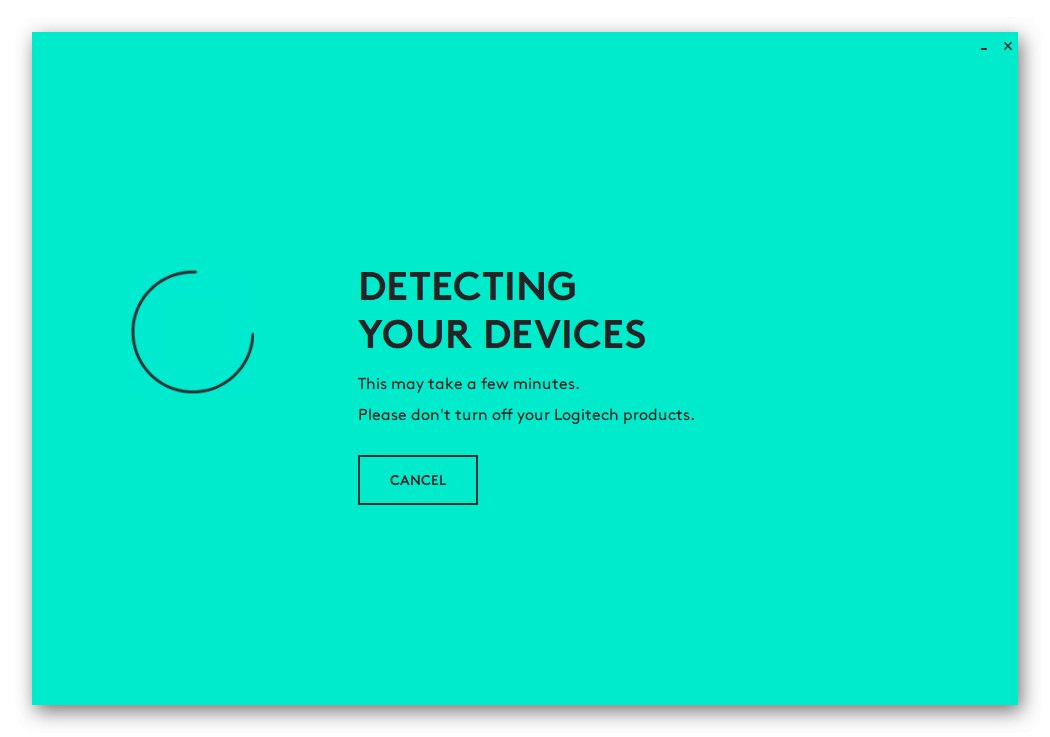
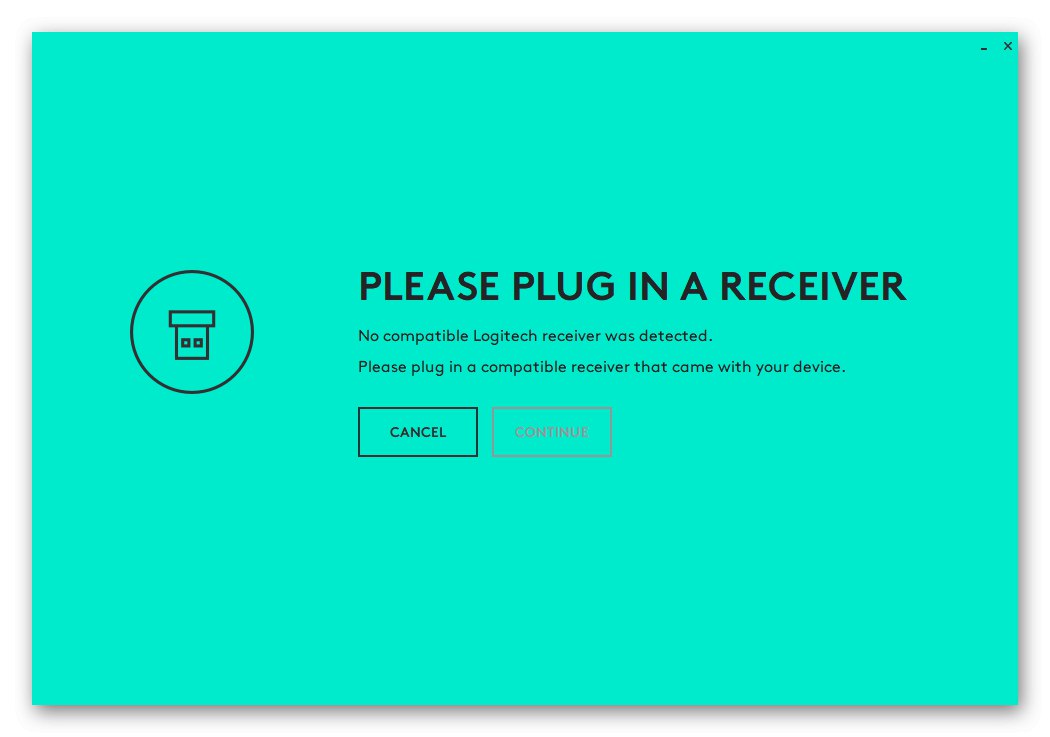
Алат за ажурирање фирмвера Логитецх аутоматски ће инсталирати одговарајући програм, након чега можете наставити интеракцију с њим ради прилагођавања самог миша.
3. метод: помагачи независних програмера
Не желе сви корисници да користе власнички услужни програм, али желе брзо и лако да инсталирају потребне управљачке програме. Као алтернативу, можемо вам саветовати да обратите пажњу на решења трећих лица. Углавном су намењени уграђеним компонентама, али коректно раде са повезаним периферним уређајима, укључујући Логитецх М185. О опцији преузимања управљачких програма помоћу ове методе говори се у другом чланку на нашој веб страници, где је аутор узео за пример ДриверПацк Солутион.
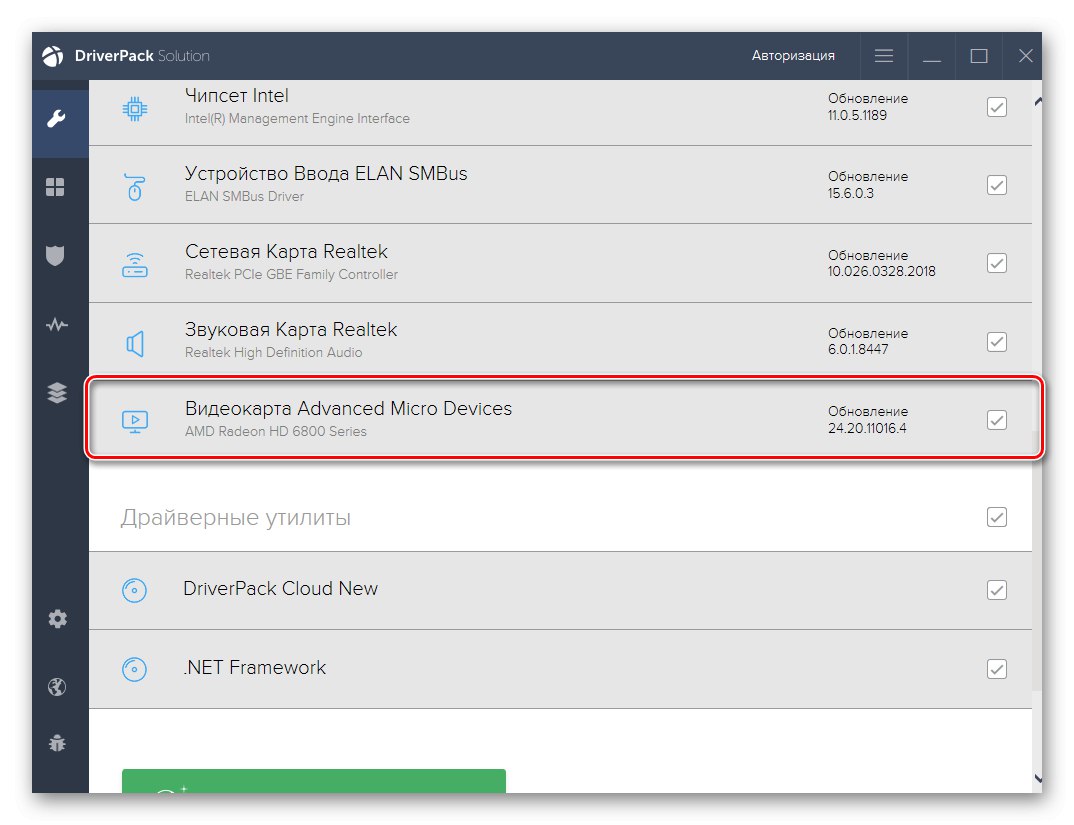
Детаљније: Инсталирање управљачких програма путем ДриверПацк Солутион
Ако имате потешкоћа са одабиром софтвера који ажурира управљачке програме, препоручујемо да се за помоћ обратите посебном прегледу на нашој веб локацији, који садржи описе многих популарних алата у овој теми. Тамо ћете дефинитивно пронаћи одговарајући софтвер који ће вам помоћи да инсталирате управљачки програм за дотични бежични миш.
Детаљније: Најбољи софтвер за инсталирање управљачких програма
Метод 4: Јединствени ИД миша
Овај метод је најпоузданији, али биће прилично тешко применити га, јер прво морате да одредите јединствени идентификатор Логитецх М185 кроз мени Управљач уређајима, а затим да пронађете одговарајуће управљачке програме на посебним локацијама. Поред тога, недостатак ове опције је што нећете добити софтвер који вам омогућава да конфигуришете уређаје. Међутим, ако желите да користите ову опцију, кликните на доњу везу за одговарајуће водиче за помоћ у идентификовању и употреби ИД-ова на веб серверима вашег профила.
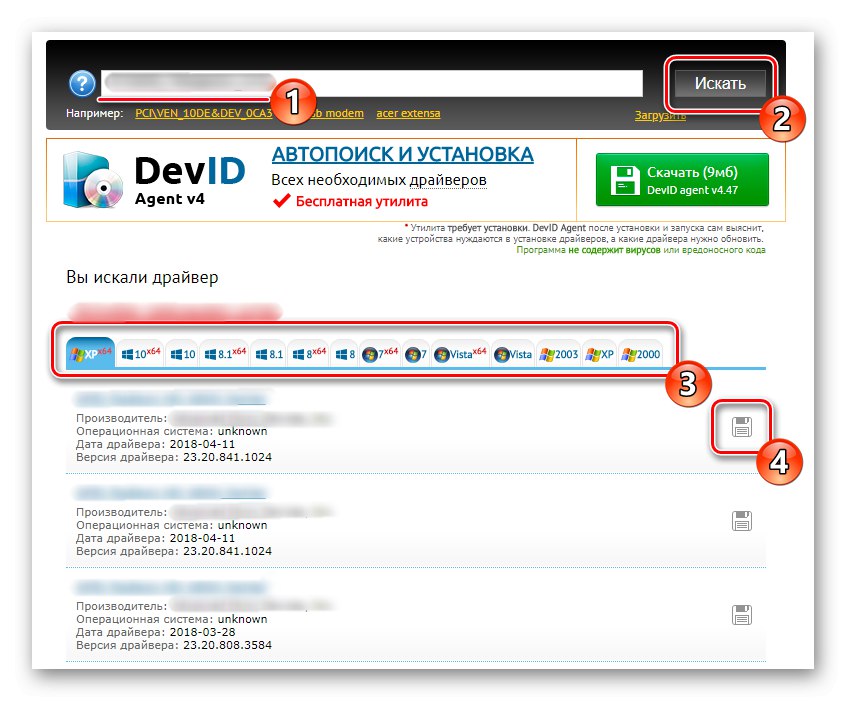
Детаљније: Како пронаћи возача према личној карти
5. метод: Виндовс стандардни алати
Користећи алате уграђене у оперативни систем, такође можете покушати да инсталирате управљачки програм за Логитецх М185, али препоручујемо да то радите само у случајевима када миш уопште одбија да ради, а не треба да имате апликацију са графичким интерфејсом, о чему смо раније говорили. Тада ће бити довољно да одете у Управљач уређајима, пронађете тај исти неидентификовани уређај и започнете претрагу управљачких програма. Ово је детаљно описано у одвојеном упутству на нашој веб страници у наставку.
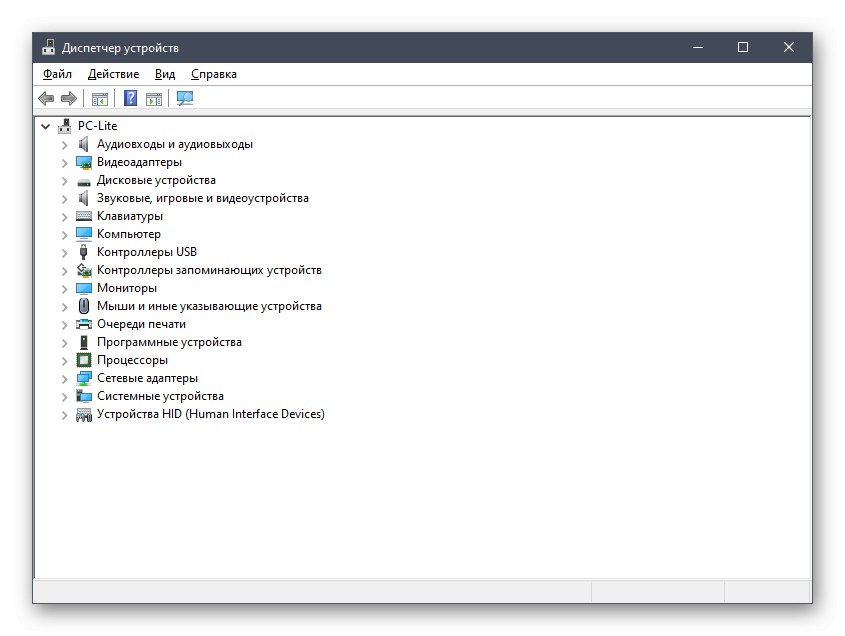
Детаљније: Инсталирање управљачких програма помоћу стандардних Виндовс алата
Као што видите, постоји чак пет опција за преузимање управљачких програма за Логитецх М185. Међутим, не омогућавају вам све да се уверите да након инсталирања датотека уређај достиже свој пуни потенцијал. Због тога вам саветујемо да прво детаљније погледате прве две методе, а ако вам не одговарају, пређите на имплементацију следећих, одабравши најповољнији по вашем нахођењу.